İçindekiler

"Yardım edin! Verileri kurtarmam gerekiyor. Açılmıyor ve yerel bilgisayar dükkanım Google'da veri kurtarma şirketleri aramamı söyledi... Burada çok fazla BT kuruluşu olduğu için, sormak istedim... Önerileriniz var mı, herhangi bir seçeneğim var mı?"
Neyse ki, HGST garanti web sitesinin dediği gibi, "HGST herhangi bir veri kurtarma hizmeti sunmaz", veri kurtarma hizmeti sağlayan üçüncü taraf yazılımları veya profesyonelleri aramalısınız. Bu nedenle, bu sayfanın size sunabileceği şey - güvenilir bir veri kurtarma aracıdır. Onun yardımıyla, adım adım bir eğitimle HGST sabit disk kurtarma işlemini kolayca yapabilirsiniz. Ayrıca, YouTube videoları izleme eğiliminde olan kullanıcılar için video eğitimleri de sağlıyoruz.
HGST Sabit Sürücü Kurtarma Hakkında
HGST (Hitachi Global Storage Technologies), 2012 yılında WD tarafından satın alındı ve esas olarak sabit disk sürücüleri, solid state sürücüler ve harici sabit diskler üretiyor. Güvenilir verilere göre, ömrü üç ila beş yıl arasında olabilir.
HGST Sürücüler Güvenilir mi?
Evet, HGST sabit disk güvenilirdir. Backblaze'in güvenilirlik çalışmasına göre HGST iyi performans göstermektedir. Sabit disk sıralamaları arasında en iyisi olmasa ve WD markasına sahip olmasa da ve Seagate, Toshiba ve Samsung her zaman listede olsa da Hitachi'nin sabit diskine güvenebilirsiniz.
HGST Sabit Disk Bozulmasının İşareti Nedir?
- Erişilemeyen veya eksik veriler
- Sürücü cihaz tarafından tanınmıyor
- Yavaş sürücü veri okuma/yazma hızı
- Tekrarlayan donma, çökme veya hatalar
- Yavaş cihaz performansı
- Aşırı ısınan cihaz veya yavaş performans
HGST Sabit Disk Veri Kaybının Suçluları
HGST, belirli miktarda veri depolamak için sağlam bir depolama aygıtıdır, ancak aynı zamanda veri kaybına karşı da hassastır. Hitachi sabit diskinizin neden dosyaları kaybettiğini analiz edeyim.
- Dosyaların Yanlışlıkla Silinmesi: Delete tuşuna basarsanız, silinen dosyalarınızı Geri Dönüşüm Kutusu'ndan bulabilirsiniz. Shift + Delete tuşlarına bastığınızda, dosyalarınız kalıcı olarak silinir.
- Kazara veya Kasıtlı Biçimlendirme: Sabit diskinizin bozulması durumunda, bazı tavsiyelere uyarak sabit diski biçimlendirmeyi tercih edebilir veya ayarlar menüsünde gezinirken yanlışlıkla biçimlendirme seçeneğine tıklayabilirsiniz.
- Virüs Saldırısı: Virüs, dahili veya harici cihazları enfekte etmek için bilinmeyen web sitelerinde, kimlik avı dolandırıcılıklarında ve kötü amaçlı yazılımlarda saklanır. Bu, HGST sabit diskinin okunamaz hale gelmesine veya hasar görmesine neden olabilir.
- Sistem Çökmesi veya Beklenmeyen Kapanma: İşletim sisteminin çökmesi veya elektrik kesintisi nedeniyle HGST Sürücüsünde bazı bozuk sektörler veya erişilemeyen hatalar birikebilir.
HGST sabit disk sürücüsü farklı nedenlerden dolayı çeşitli veri kaybı senaryolarında takılıp kalmıştır. Peki HGST sabit disk sürücüsünden silinen/kaybolan veriler nasıl kurtarılır? Size hem derinlemesine bir rehber hem de seçebileceğiniz bir video eğitimi olan, kullanıcılar tarafından övülen bir yazılım olan EaseUS Data Recovery Wizard'ı tanıtacağız.
En İyi HGST Sabit Disk Kurtarma Yazılımını İndirin
Birçok kullanıcı verilerin sonsuza dek gittiğini düşünür ve uyarılarla ilgili üçüncü taraf yazılımlara güvenmez. Umudunuz kaybolmadı. Sabit diskinizde hangi işlemi gerçekleştirdiğiniz, kalıcı silme veya dikkatsiz biçimlendirme fark etmez, veriler kurtarılabilir. EaseUS Data Recovery Wizard ile dosyaları kurtarabilirsiniz.
EaseUS Data Recovery'nin diğer önemli noktalarını görün:
- Virüs saldırıları, insan hataları, sabit disk çökmeleri, işletim sistemi yükseltmeleri ve elektrik kesintileri gibi daha fazla dosya eksikliği sorununa ilişkin verileri alın.
- Esnek tarama modlarıyla övüldü - Hızlı tarama ve gelişmiş tarama. Akıllı algoritmalar hızlı sonuçlara yol açar ve sektör sektör tarama ayrıntılı kurtarma sağlar.
Öncelikle sabit disk kurtarma ile ilgili video eğitimini izleyin. (Eğer bulunduğunuz ortam videoyu izlemeye uygun değilse, metin kılavuzunu görüntülemek için bir sonraki bölüme kaydırın.
- 0:00 Sabit Disk Kurtarma Yazılımının Tanıtımı.
- 0:21 Veri kaybının nedenleri.
- 1:28 Adım 1. EaseUS Data Recovery Wizard'ı başlatın ve sabit sürücüyü tarayın.
- 1:36 Adım 2. Tarama işleminin tamamlanmasını bekleyin.
- 2:15 Adım 3. Dosyaları önizleyin ve "Kurtar"a tıklayın.
HGST Sabit Sürücüsünden Verileri Nasıl Kurtarabilirim
En iyi sabit disk kurtarma yazılımı ile HGST sabit disk verilerinizi kurtarmak için aşağıdaki adımları izleyin.
Adım 1. Verilerinizi kaybettiğiniz sürücüyü seçin ve "Kayıp Verileri Ara"ya tıklayın.

Adım 2. Tarama tamamlandığında kaybolan dosyaları bulmak için "Filtrele" veya "Ara"yı kullanın.

Adım 3. İstediğiniz tüm dosyaları seçin ve "Kurtar"a tıklayın. Ardından, bunları kaydetmek için başka bir güvenli konuma göz atın.
💡 İpucu: Yerel disklerinizde, harici sabit disklerinizde ve hatta bulut depolama alanınızda bulunan verileri geri yükleyebilirsiniz.

Bozuk Bir HGST Sabit Sürücü Nasıl Onarılır
Bozuk veya hasarlı bir HGST sabit disk söz konusu olduğunda, nasıl onarılır? Sabit disk veri onarımı ve kurtarma uzmanlarından yardım isteyebilirsiniz. EaseUS, bozuk sektörler, RAW hataları, dosya sistemi hataları ve daha fazlası olan sabit diskleri onarmanıza ve geri yüklemenize yardımcı olabilecek sabit disk onarım hizmetleri sunar. Hemen yardım almak için uzmanlarla iletişime geçin.
EaseUS HDD Onarım Hizmetleri
Ücretsiz değerlendirme için uzmanlarımızla iletişime geçmek için buraya tıklayın
Birebir manuel kurtarma hizmeti için EaseUS veri kurtarma uzmanlarına danışın. ÜCRETSİZ tanıdan sonra aşağıdaki hizmetleri sunabiliriz
- Bozuk RAID yapısını, önyüklenemeyen Windows işletim sistemini ve bozuk sanal disk dosyasını onarın
- Kayıp bölümü kurtarın/onarın ve sürücüyü yeniden bölümlendirin
- Sabit sürücüyü biçimlendirin ve RAW sürücüyü (Bitlocker şifreli sürücü) onarın
- GPT korumalı bölümler haline gelen diskleri düzeltin
HGST Sabit Sürücü Hakkında Sıkça Sorulan Sorular
Ek HGST sabit disk kurtarma yardımı almak için aşağıdaki soruları okuyun.
1. HGST Garantisi ne kadar sürer?
Garantiler değişiklik gösterir, bu nedenle belirli bir ürünün garanti süresini görmek ve satın alma belgesi hazırlamak için web sitesini ziyaret etmeniz gerekir. Belirli markaya göz atın.
2. Okunamayan HGST/Hitachi sabit disklerden veriler nasıl kurtarılır?
EaseUS veri kurtarma yazılımını çalıştırın ve okunamayan sabit diskteki verileri taramak için Tara düğmesine tıklayın. Seçili dosyayı taşıyın ve Kurtar düğmesine tıklayın. Bunu yeni bir konuma kaydetmeyi unutmayın.
Eğer cihazlarınızı onarmayı da deniyorsanız, disk yönetiminden formatlayabilirsiniz.
- Windows + X tuşlarına basın ve Disk Yönetimi'ni seçin.
- Hitachi disk biriminize sağ tıklayın ve Biçimlendir... seçeneğini seçin. (Gri ise Yeni Basit Birim seçeneğini seçin.)
- Birim etiketinizi, dosya sisteminizi ve ayırma birimi boyutunuzu ayarlayın.
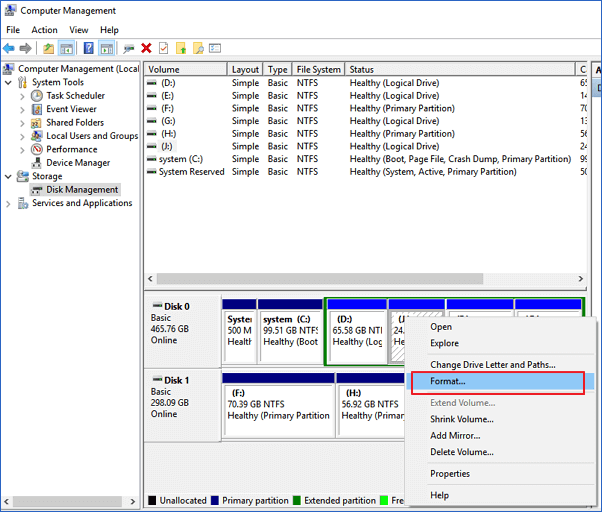
Çözüm
Bu yazıda, sizin için sabit disk kurtarma yazılımını tanıttık. Herhangi bir veri kaybı sorunuyla karşılaşırsanız, hemen deneyebilirsiniz. Kurtarılabilir dosyalarınız 2 GB'tan azsa, 2 GB veriyi ücretsiz olarak kurtarmak için EaseUS ücretsiz veri kurtarma yazılımını indirebilirsiniz. Kişiden kişiye veri hizmetine ihtiyacınız varsa, çevrimiçi sohbete tıklayın ve ekibimizle sohbet edin.
İlgili Makaleler
-
Excel Mac'te Açılmıyor mu? [Neden ve Nasıl Düzeltilir]
![author icon]() Mike/2023/11/13
Mike/2023/11/13
-
Windows Update Hatası 0x800f0831 Nasıl Düzeltilir [5 Yöntem]
![author icon]() Mike/2024/09/24
Mike/2024/09/24
-
[YENİ] 8 Çözümle Windows 11'in Başlangıçta Donmasını Giderme
![author icon]() Mike/2023/09/18
Mike/2023/09/18
-
Windows 11'de Kalıcı Olarak Silinen Dosyalar Nasıl Kurtarılır [En İyi 3 Yöntem]
![author icon]() Mike/2024/09/19
Mike/2024/09/19